最近モブログが楽しくてしょうがないです。
こんにちは、てつめも(@tetumemo)です。
モブログは環境を整えれば整えるほど楽しくなりクセになり、iPhoneでブログを書きたくてしょうがなくなってしまいます。
その、大切な環境の一つでもあるのがBookmarkletです。
詳しくは、@flavour47さんがこちらのエントリーで説明してくれています。
iPhoneでのブログ執筆に欠かせないのが@hiro45jpさん作のAppHtml、ShareHtmlなどのいわゆる神ブックマークレットvia 検索ハブがJavaScriptに対応!各種ブックマークレットを登録したらブログ執筆が恐ろしく捗るようになった。 | ジョナサンブログ
そこで今回私が設定したかったBookmarkletは、こちらの
「Flickr2HTML」
になります。
- Flickr2HTML:Flickrの単一画像またはsetからブログに貼りつけるタグを取得します。
参照:Flickrをブログに貼りつけるタグを取得するブックマークレット、Flickr2HTMLが完全リニューアル!! | Feelingplace
ただ、flickrの登録画面も新しくなっており、チョットこちらの設定で悩んでしまったので、一連の作業をまとめてみました。
ブログのアイキャッチ画像に最適、「Flickr2HTML」の設定方法、iPhone編
まずはflickrにID登録しましょう
IDが無い場合ははsing inを選択
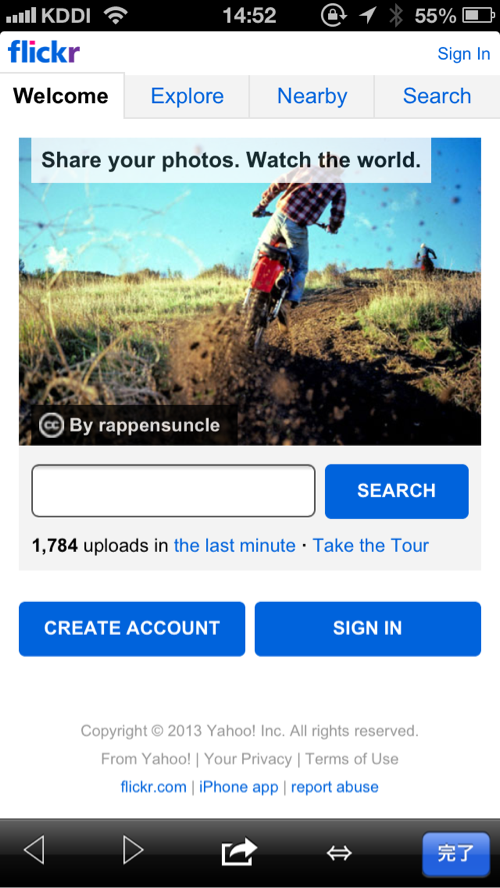
Google、Facebookでも連携してログイン可能。
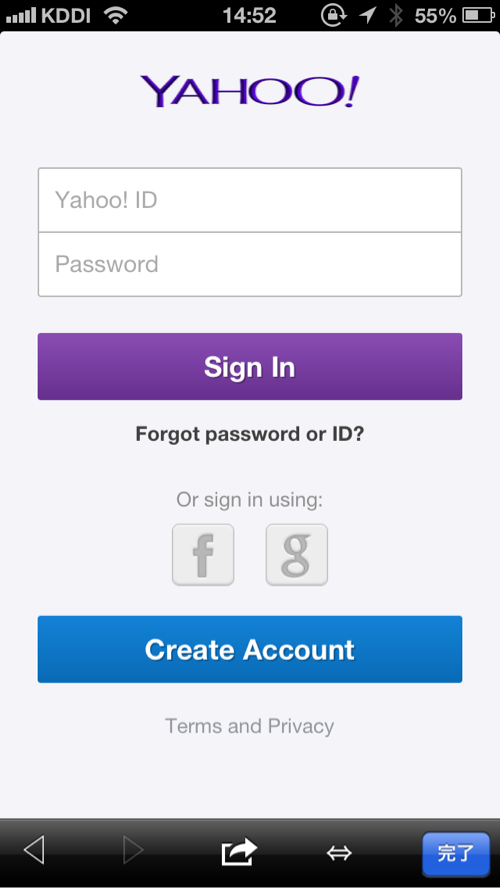
私の場合は、GoogleのIDと連携させてます。
Googleのパスワードを再入力するだけで連携完了! 超楽っ!
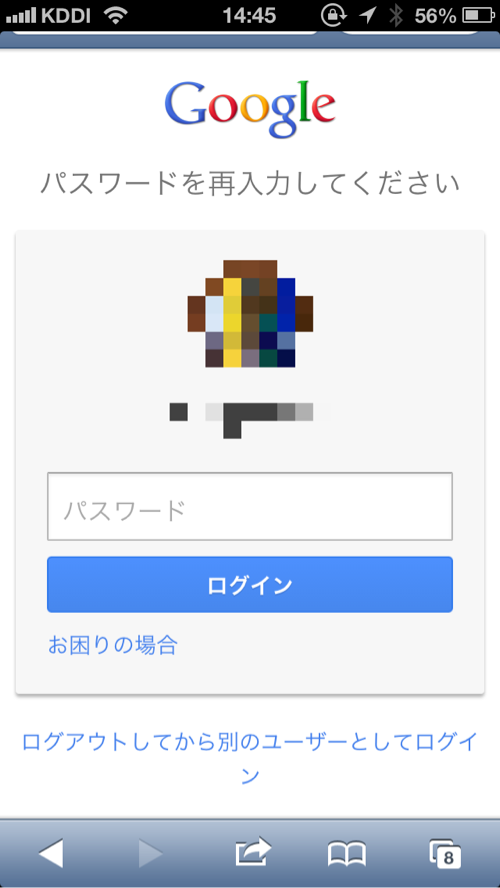
Bookmarkletを使うためにflickrのAPIを取得します。
取得は設定が幾つかありますのでPCでの登録か、iPhoneのSafariをPC表示にしての設定をお勧めします。
まず、flickrにログイン後、Explorerを選択
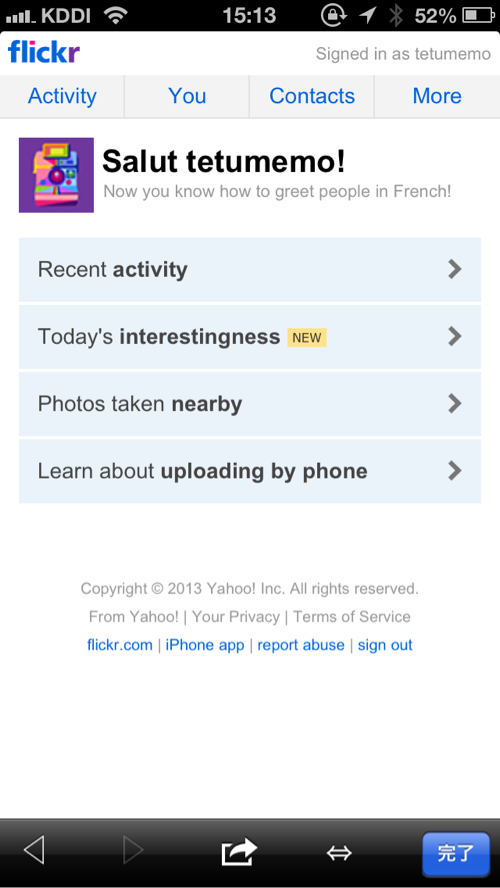
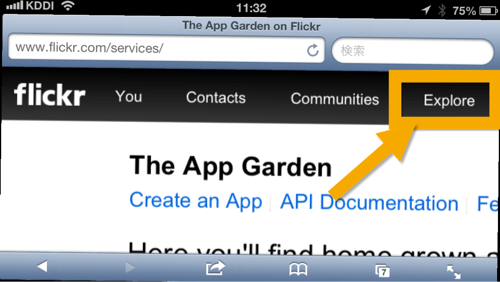
create an App を選択
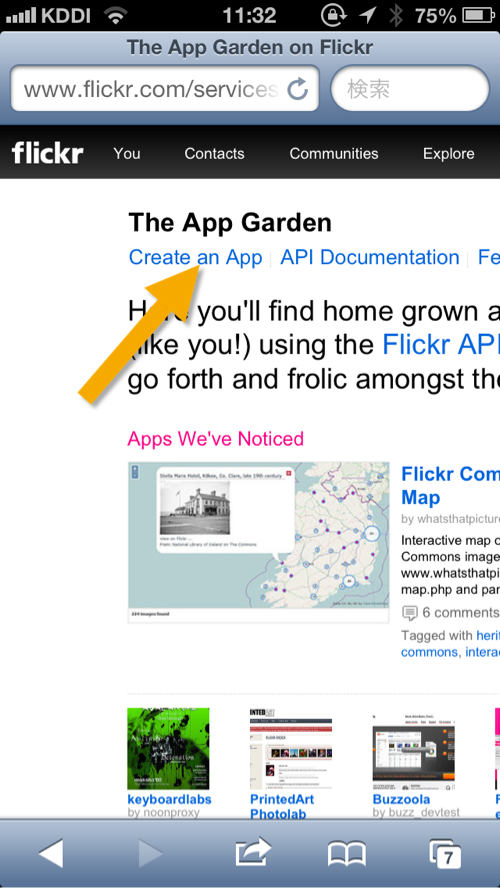
API keysを選択 ↓
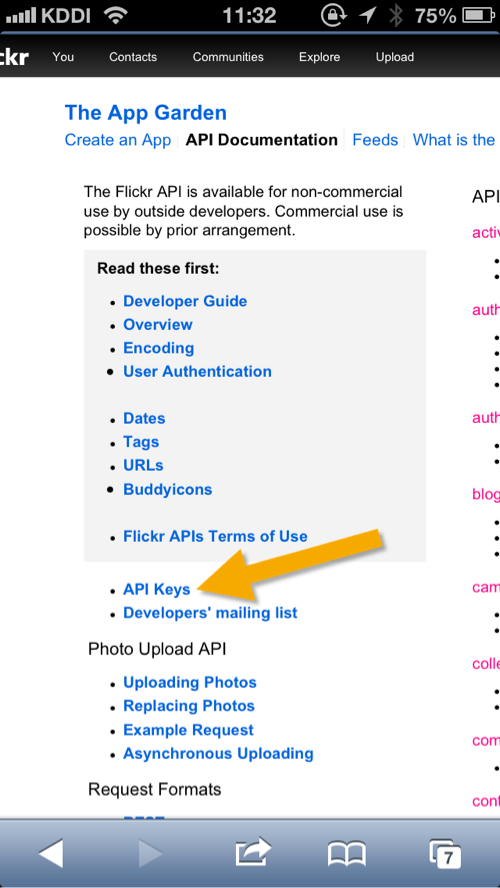
Get another keyを選択
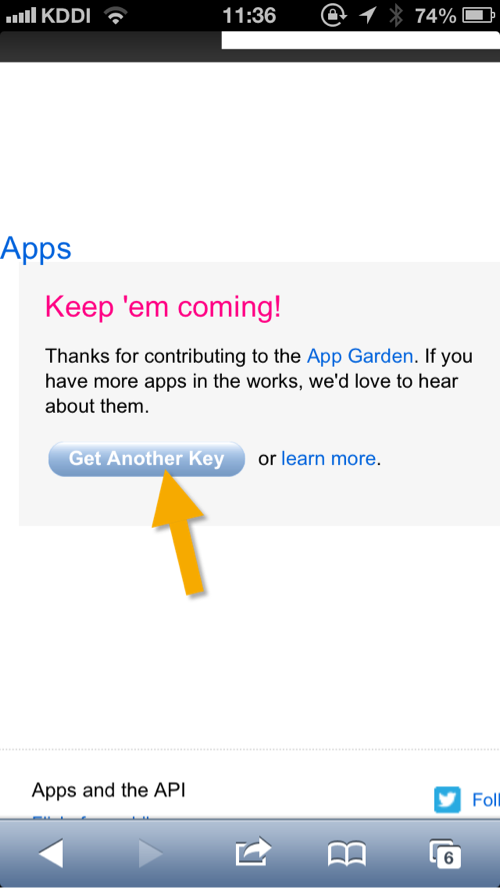
個人利用(非商用利用)の場合は、【Apply for Non-Commercial key】を選択。
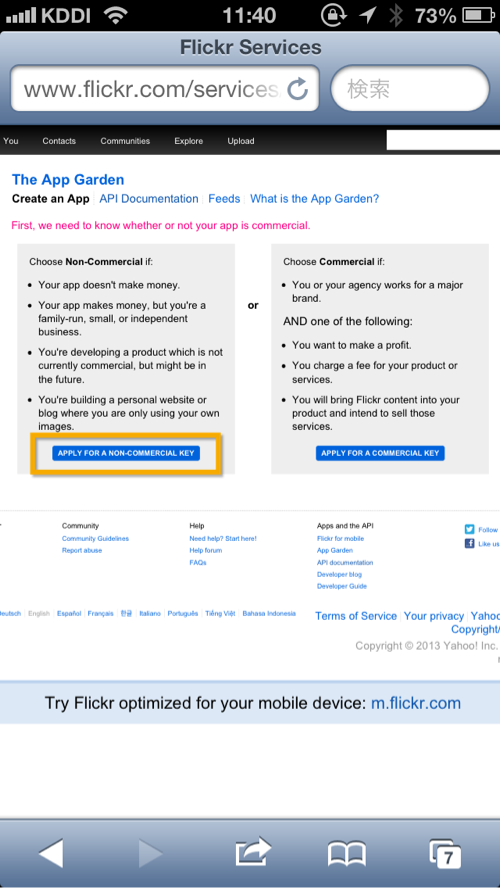
何でもいいのでAPI名を入力、
使用先も記入します。 私の場合は
blogとだけ入力。
後は使用同意のチェックボックスに二つチェックいれてオッケー! ↓
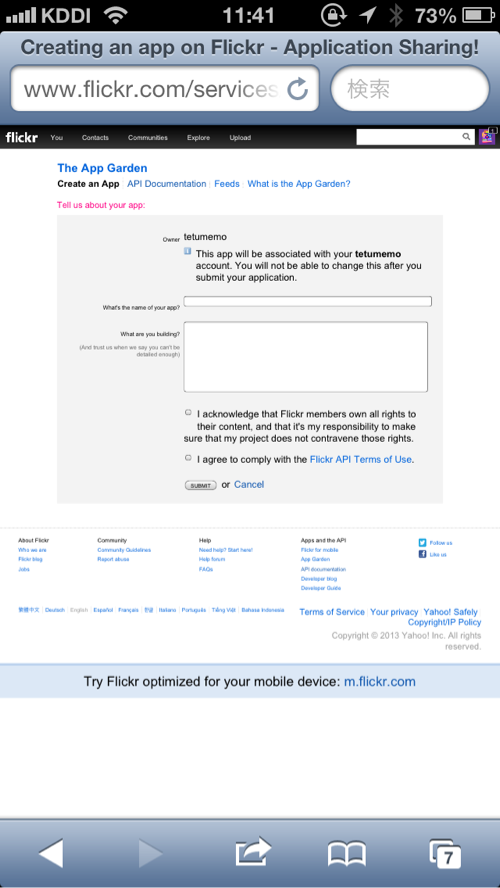
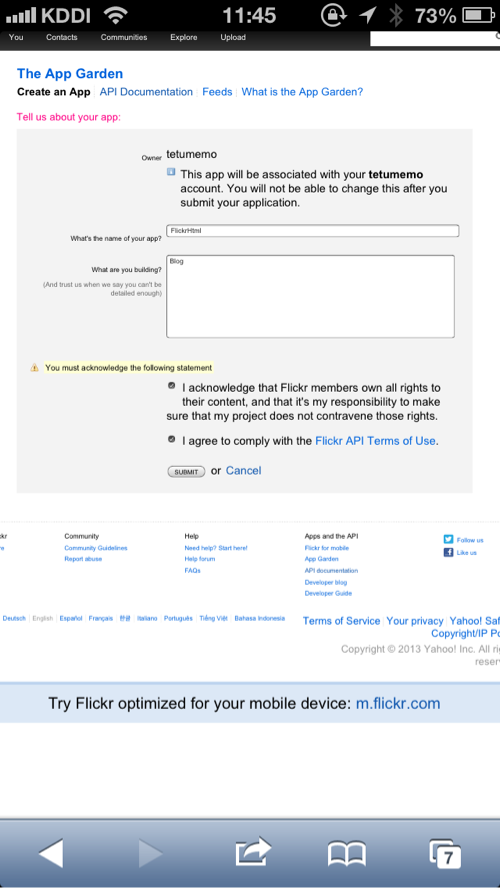
keyの部分をコピーしてFlickr2HTMLのAPI欄に入力するだけです。
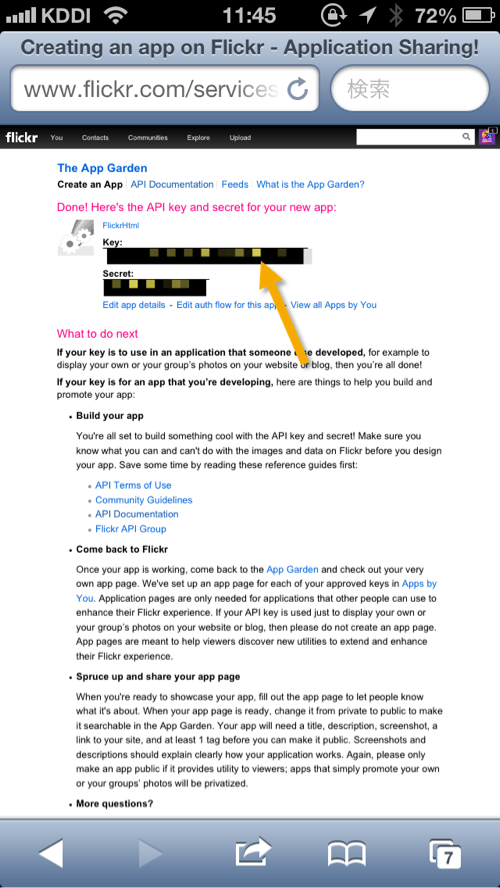
Flickr2HTMLの設定
先ほど取得したAPIキーを入力する。
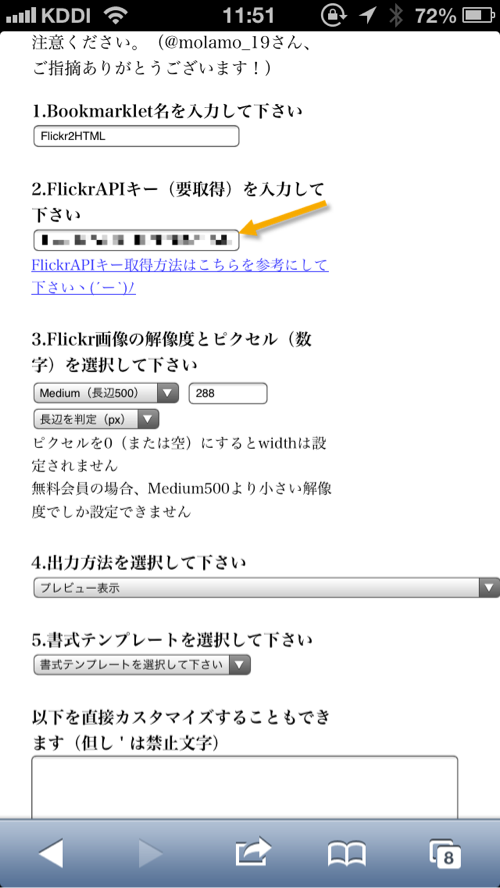
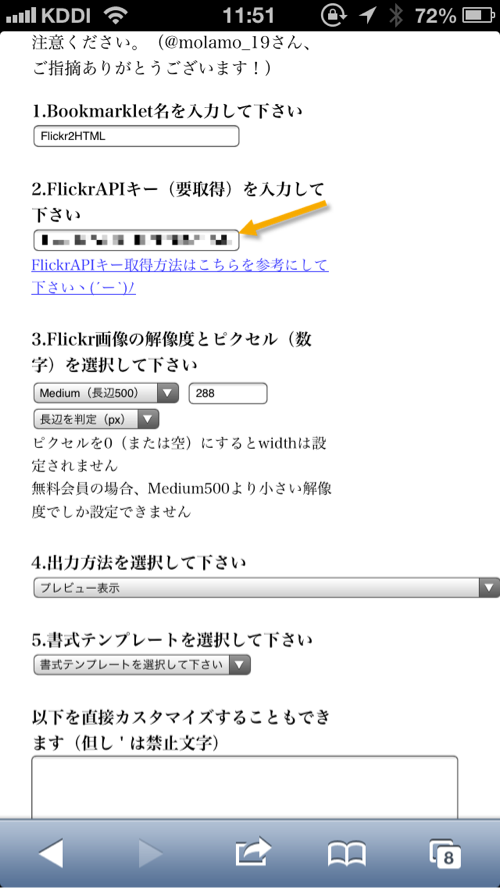
私はするぷろ連携とDraftPad連携の二つを作りました。
Bookmarklet登録は作ったリンクを長押しして、
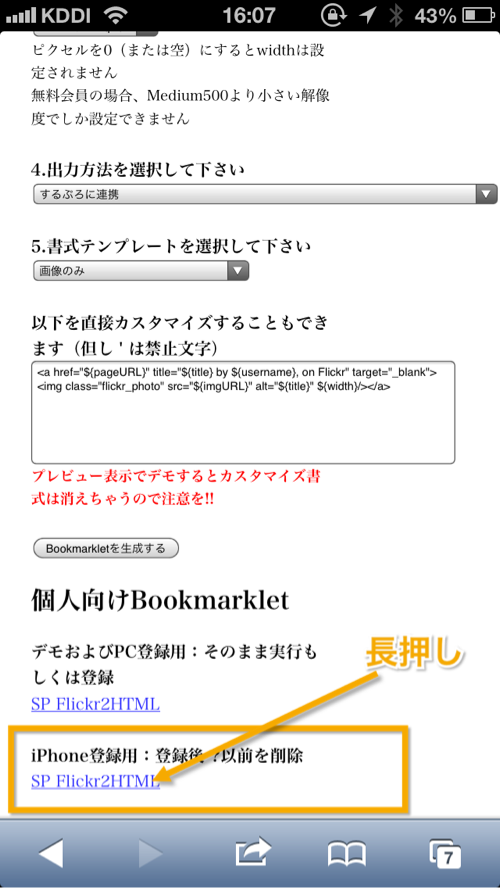
URLをコピーします。 ↓
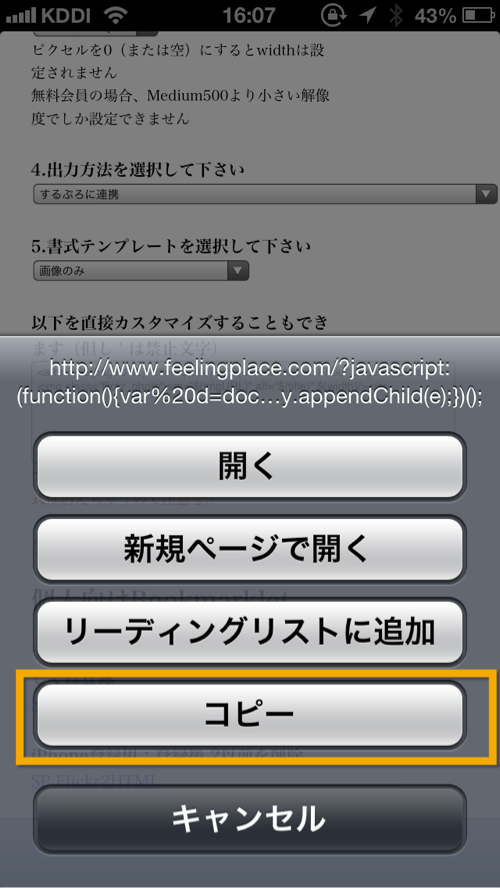
適当なページをブックマークしておき、後で名前とリンクを編集しましょう。
先ほどコピーしたリンクはメモ帳に貼り付け ↓

?以前を消して、JavaScriptだけの状態にして ↓
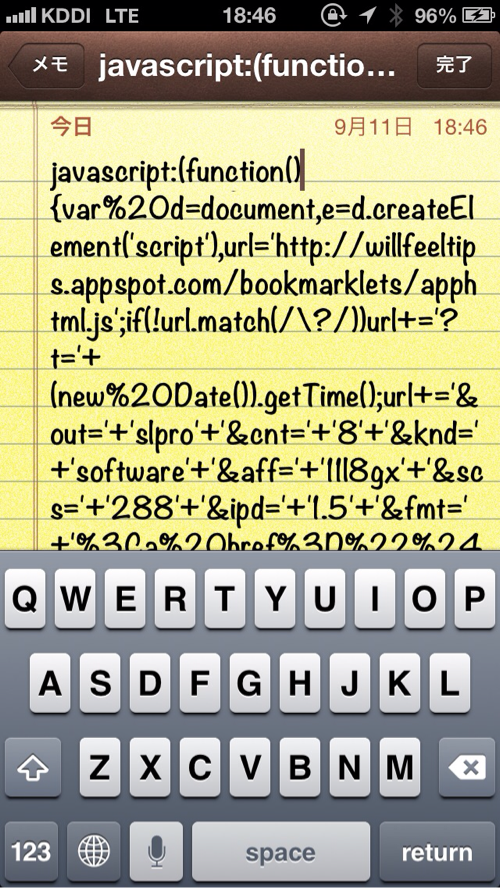
コピーします。
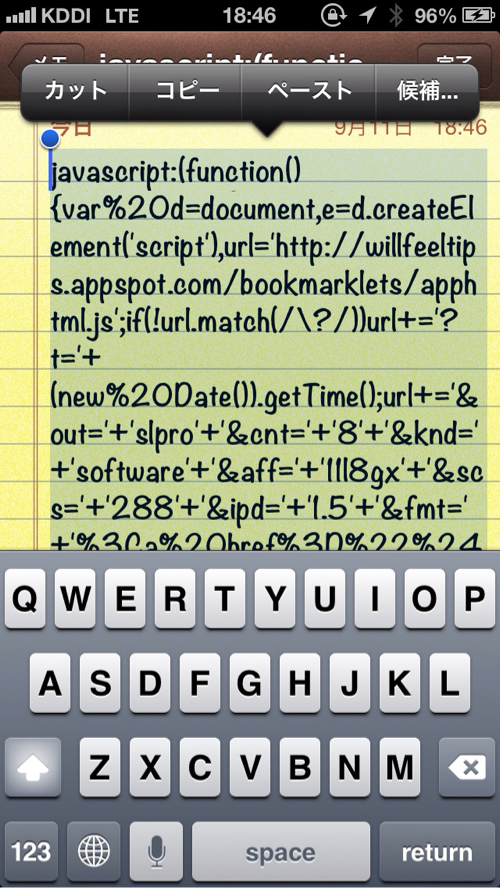
後は何でも良いので、ブックマークしたサイトの名前を変更して、↓
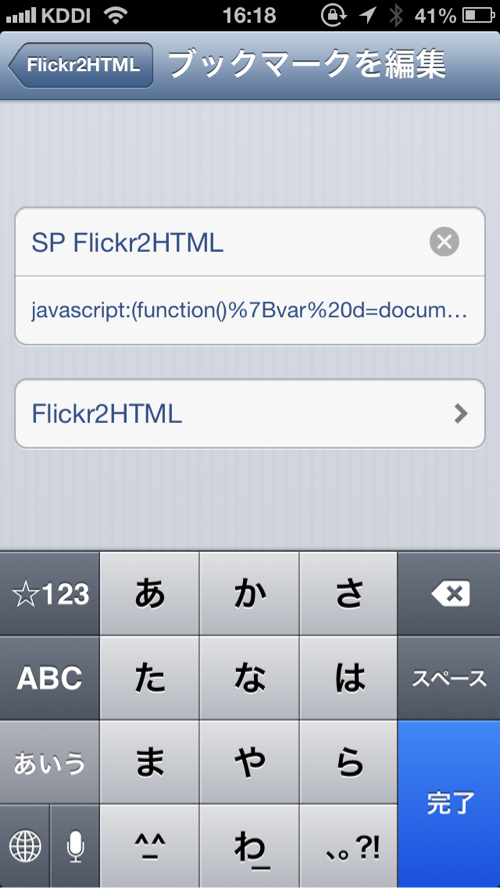
リンクを貼り付ければ完了です。
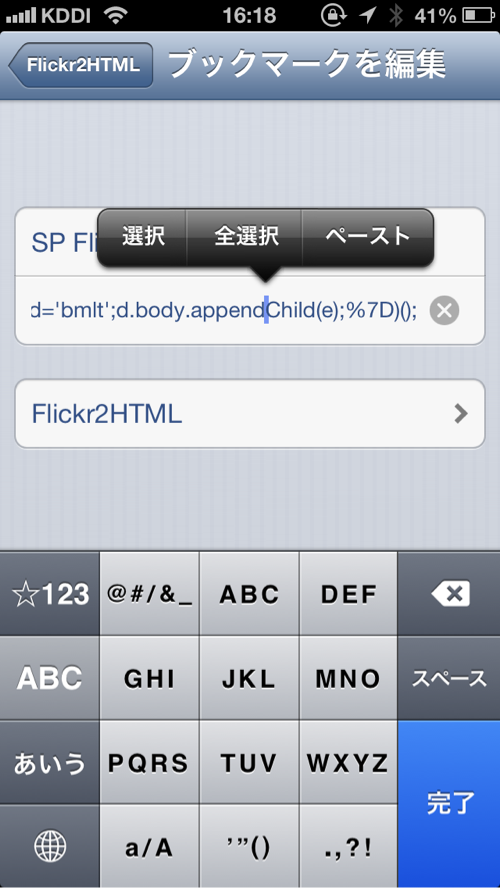
Flickr2HTMLの設定を使ってみよう。
画像は無償画像のflickr Creative Commonsから取得します。
写真を選択して ↓
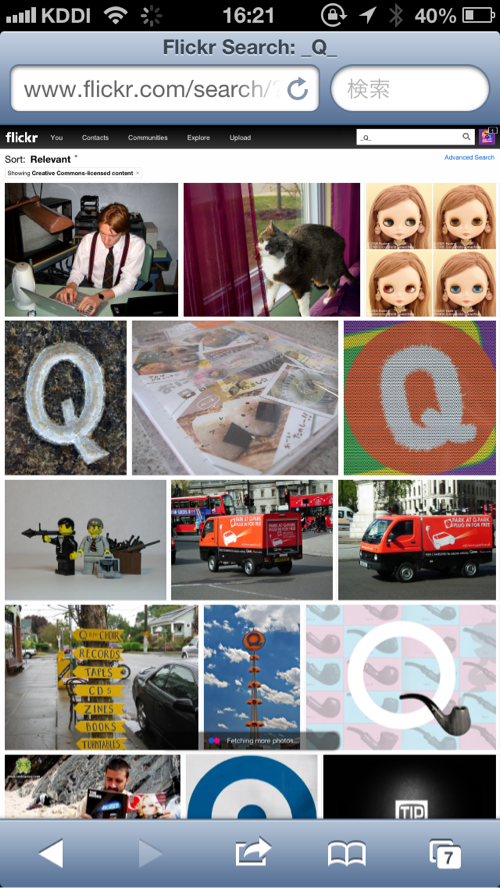
単一写真のページに移動したら、↓
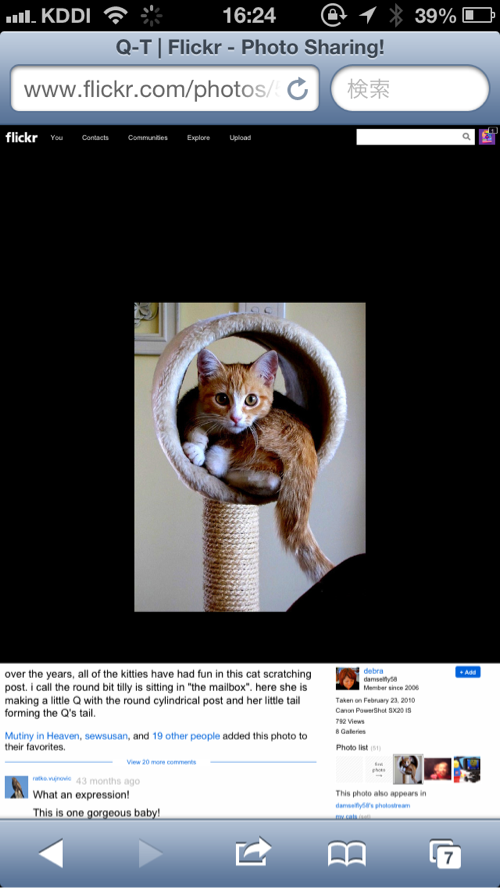
Bookmarkletを起動します。 ↓
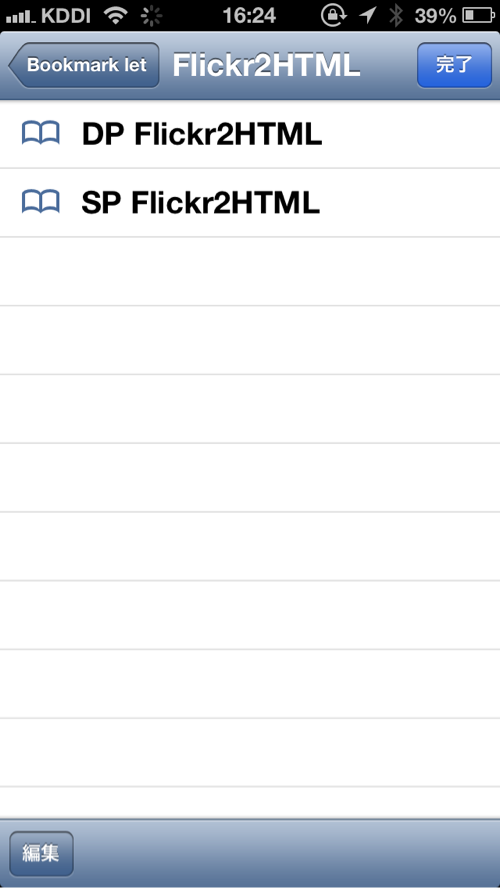
するぷろと連携してるので、貼りつけるだけ!
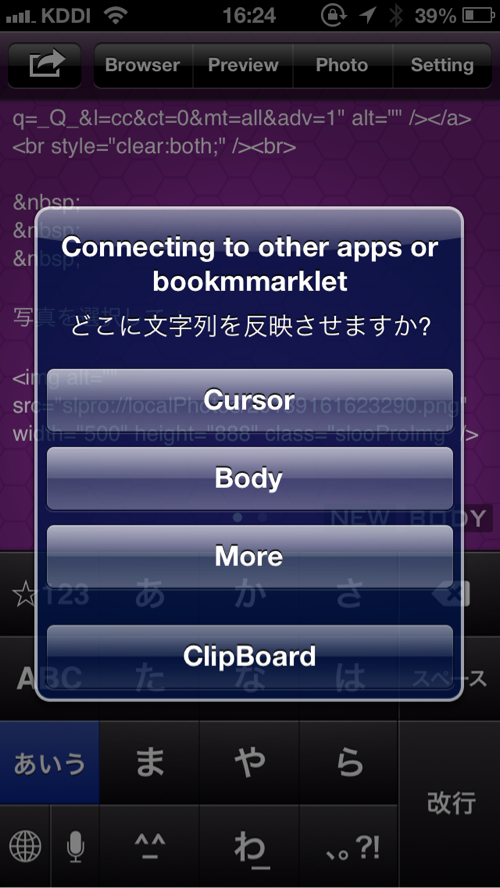
こんな感じですっ!やっとできたーー!
可愛いなぁー
お疲れ様でしたっ!
最後に
ブログを見やすく飾るのはやっぱり写真、
そんなブログのスパイスを簡単に使えるFlickr2HTMLですがこれからはサクサク使えるようになって良かったです。
環境整備のたびにブログが書きやすい感覚がたまりませんねっ、
今度はもっと連携を強化した検索ハブとのセットを紹介したいと思います。
では、また。
 するぷろ for iOS(ブログエディタ) 2.100(¥450)
するぷろ for iOS(ブログエディタ) 2.100(¥450)
カテゴリ: ソーシャルネットワーキング, 仕事効率化
販売元: Gachatech – isshin(サイズ: 1.6 MB)
Posted from するぷろ for iOS.









